目录
使用 Qt Designer 设计的ui文件可以通过以下命令转为.py文件
qt designer安装
pip install PyQt5
pip install pyqt5-tools
搜索文件: designer.exe
一般目录地址:
miniconda3\Lib\site-packages\qt5_applications\Qt\bin\designer.exe
预览 Ctrl R
使用 Qt Designer 设计的ui文件可以通过以下命令转为.py文件
命令行脚本:
python.exe -m PyQt5.uic.pyuic myGUI.ui -o myGUI.py
转化出来的.py文件在文件尾加入以下代码块后可直接运行
if __name__ == '__main__':
import sys
app = QtWidgets.QApplication(sys.argv)
MainWindow = QtWidgets.QMainWindow()
ui = Ui_MainWindow()
ui.setupUi(MainWindow)
MainWindow.show()
sys.exit(app.exec_())
原文链接:https://blog.csdn.net/Miller_6/article/details/118347642
pycharm工具栏配置;
pyqt5也是可以的:
“Arguments” 中填入 -m PyQt5.uic.pyuic $FileName$ -o $FileNameWithoutExtension$.py
PyQt6 使用Qt Designer实现简单的界面,以及ui文件转py文件_pyqt6 uic-CSDN博客
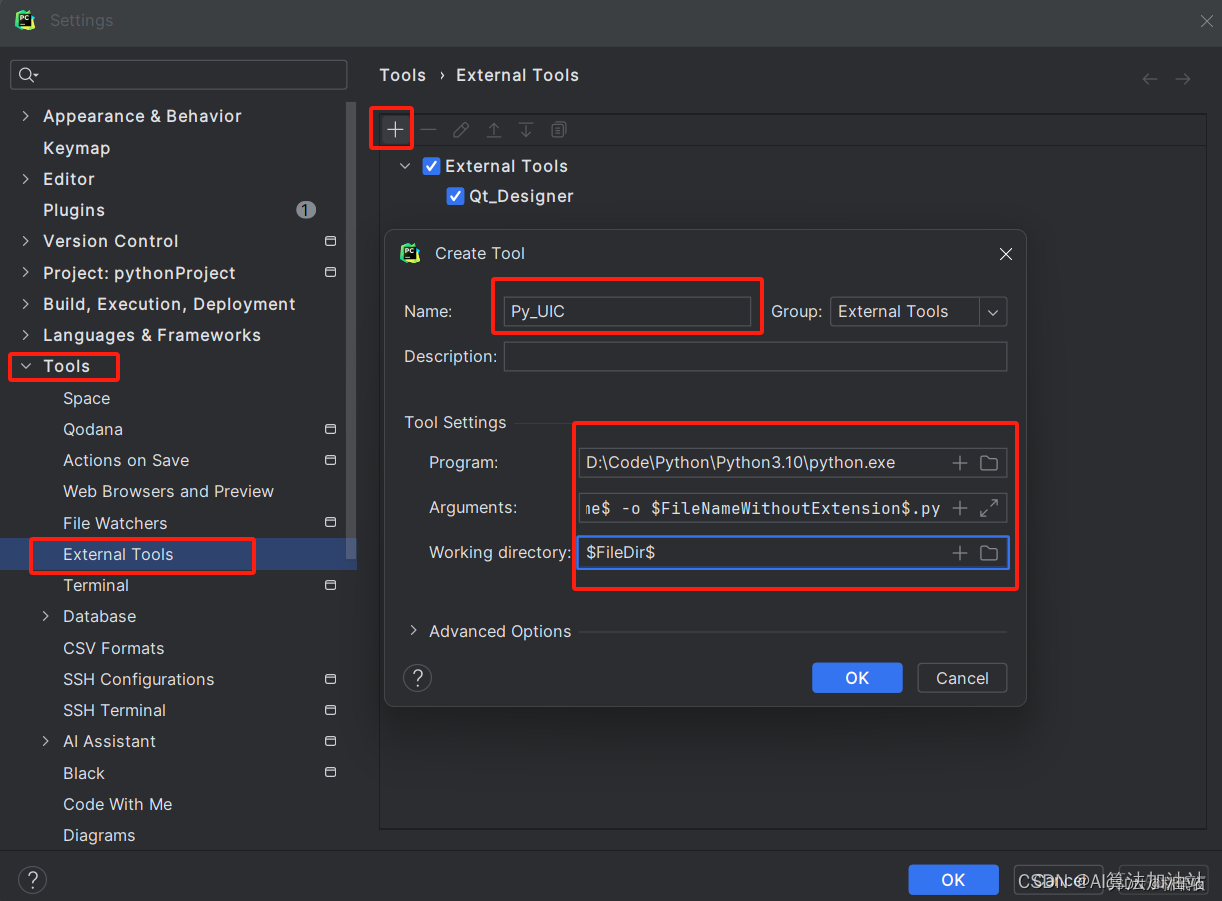
2.2 测试是否配置成功
- 首先,先把刚才命令行生成的register.py文件删除
- 接着,.ui文件 —> 右键 -> External Tools —> Py_UIC,即可自动生成 py 文件,如下图所示,配置成功:
设置背景颜色:
background-color:rgb(255, 85, 0)
background-image: url("F:start_background1.jpg");ui收集
精美表盘
























 4914
4914

 被折叠的 条评论
为什么被折叠?
被折叠的 条评论
为什么被折叠?










